如何录制屏幕视频?经常会有小伙伴疑惑,别人精致的视频是如何录制的?是否有能自动录制视频的方法?别担心,今天就跟小伙伴们分享两个可以实现自动录制视频的方法,帮助大家又好又快地录制屏幕视频。接下来,就一起来看看吧!

一、借助Xbox进行屏幕录制
众所周知,win10电脑是自带录屏功能的,这个功能还非常还用!只需按下快捷键【win】+【G】就是快速调动,顺利完成录屏。第一次使用的小伙伴也不要担心,点击右下角的设置-游戏-屏幕截图,然后开启录屏功能,就可以轻松完成录屏啦!
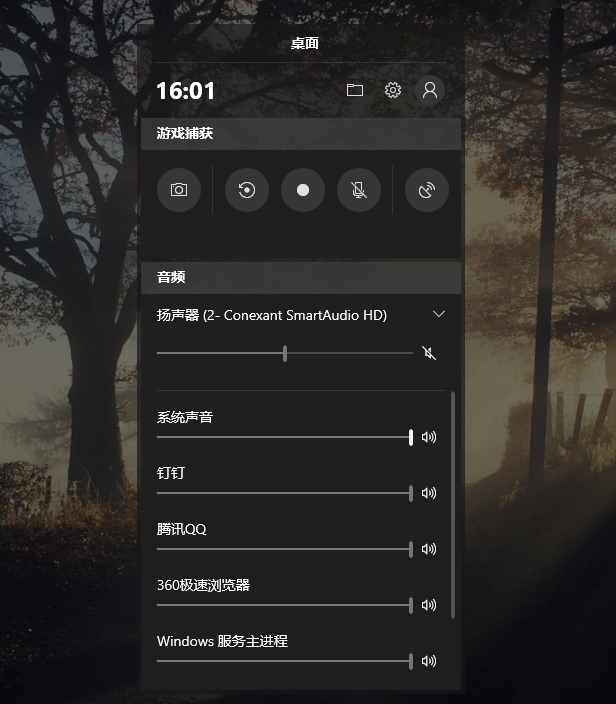
同时可以设定录制上次内容的时间,最多设定10分钟。以及可以设置最长的录制时间,4小时。这就可以实现自动录制视频了。
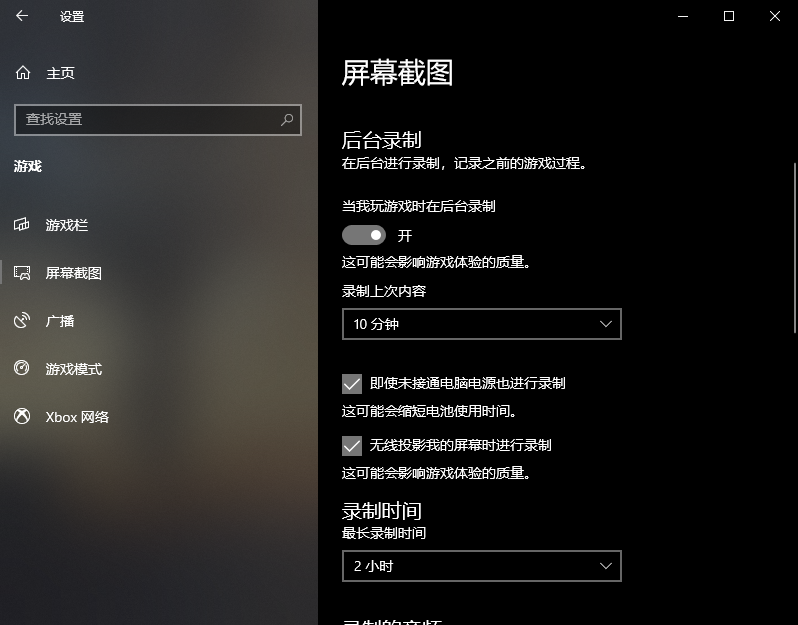
二、专业的屏幕录制法-旺影录屏
作为一款专业的录屏软件,旺影录屏不仅仅是一款多功能、跨平台录屏工具,也致力于为用户提供屏幕录制服务。平时可以使用它记录各类屏幕画面、管理并简单编辑视频。同时这款电脑录屏软件支持四大录制模式:包括录屏幕,录窗口,录声音,录摄像头;其中录屏幕里面又包含了录全屏,录区域和跟随鼠标,可以根据自己的实际录制需求选择合适的录制模式进行录制。
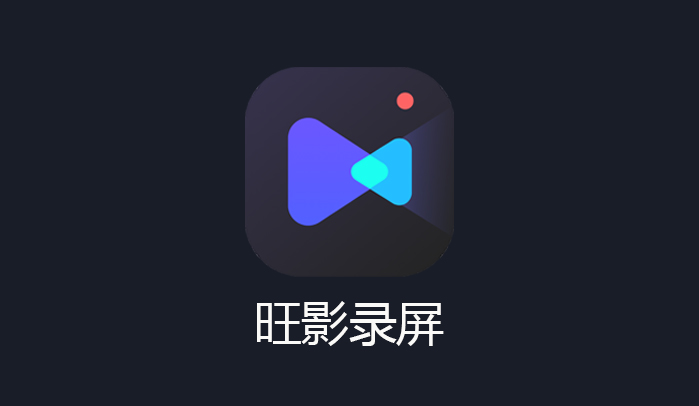
1:选择适合自己的录屏模式 首先,大家可以根据“旺影录屏官网”(地址:https://luping.hgs.cn/)获取软件进行安装。进到软件后,首先要选择录屏模式。可以根据自己的录屏需求,选择合适的录屏模式。推荐大家选择“全屏录制”或者“区域录制”,这两个都是比较不错的模式。
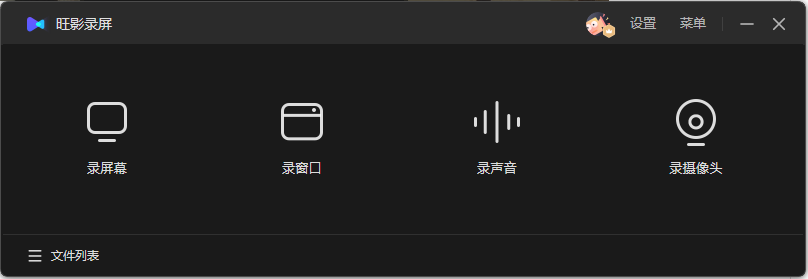
2:按需进行相关设置 然后,根据实际情况,对视频参数以及保存路径等情况进行设置。包括:视频格式、视频清晰度、视频帧率、声音来源、摄像头开关等。同时,一定要确保所选视频文件保存目录空间大小充足,避免录屏出现错误。
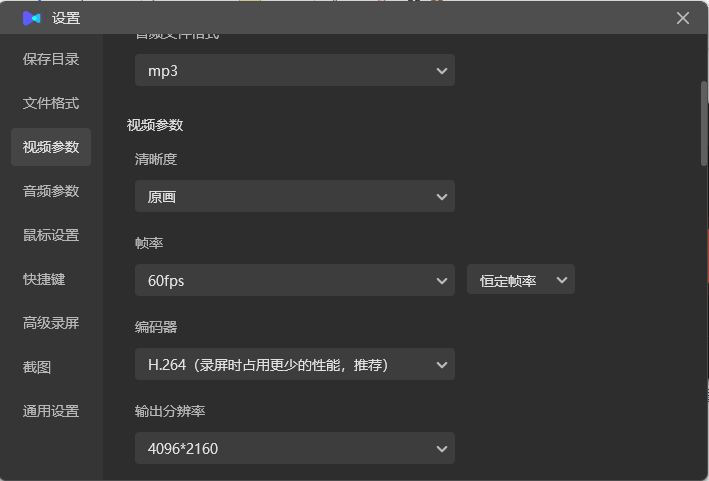
3:设定自动录制
其中,设定录制任务是旺影录屏里一个非常不错的功能,使用起来也非常简单,点击“录制任务”即可。进入“录制任务”之后,有自动录制和计划录制两个选项,大家可以按照自己的需求进行选择。其中,自动录制可以设置生效时间以及录制的时间和文件大小。而计划录制,是可以创建录制计划的,包括具体的录制时间、录制模式等等详细设置。
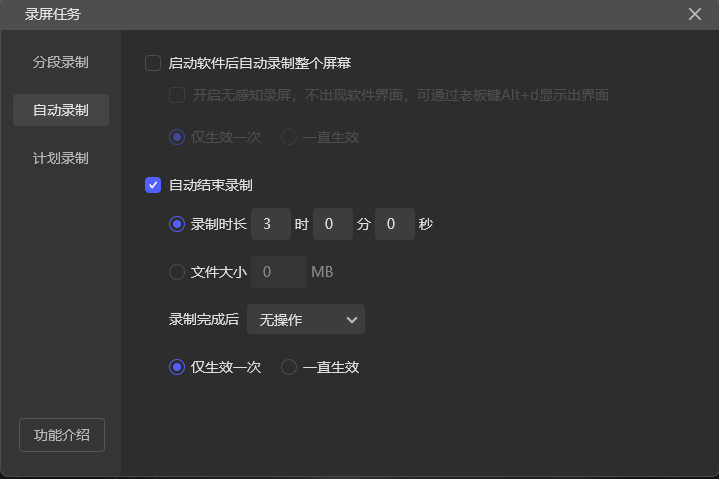
4:视频剪辑
最后,如果小伙伴还有剪辑的需求,还可以点击软件界面左下方“视频列表”。然后选中需要剪辑的视频文件,点击右侧“编辑”按钮即可。
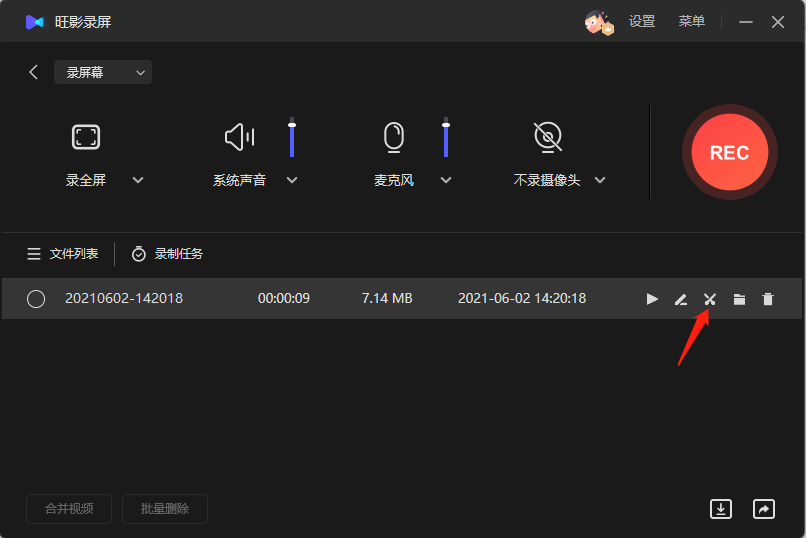
如何录制屏幕视频?以上就是今天给大家介绍的两个自动录制视频方法,希望能对大家有所帮助!如果大家还有什么和录屏相关的问题,欢迎大家留言讨论哦~
发表评论
额 本文暂时没人评论 来添加一个吧